AppData - ceea ce este acest dosar și cum să-l opereze
Membrii sistemului de operare Windows Vista găsit pentru prima dată pe un computer necunoscut dosar, și imediat a apărut întrebarea: dosarul AppData pentru ea? Atentie la aceasta a fost cauzată din cauza faptului că este nevoie de o mare parte din memoria calculatorului, iar uneori greutatea ei a ajuns la 10 GB sau mai mult.
Ca susținători ai sistemului de operare Vista a fost un pic în comparație cu utilizatorii de Windows 7. întrebarea nu a fost atât la nivel mondial. Mai târziu, cu toate acestea, există mai multe și mai multe întrebări legate de dosarul misterios.
Setările de detectare ale folderului sunt ușor diferite în sistemul de operare Windows 10. Prin urmare, este logic să facă toate detaliile problemei. Este important să ne amintim regula principală de programatori și să nu perturbe curățarea aparent fișierele „inutile“, întregul sistem sau să-l numim o destabilizare completă.
În plus, este util să știe ce vulnerabilități alege un virus interesant asociat cu același folder AppData, descărcarea și învinge sistemul. Toate acestea vor ajuta la protejarea și securizarea PC-ul și să extindă funcționarea corectă a acestuia.
Apoi, vom continua!
Ceea ce este conținut în dosarul AppData
În termeni simpli, acest dosar conține toate dar „dreptul de lucruri“, care este salvat de programele de lucru. Setări jocuri. Există, de asemenea, o istorie, semne de carte și altele asemenea. Aceste informații sunt stocate în speranța că toate acestea ar putea fi necesară atunci când un utilizator.
De mai mult timp funcționează sistemul, cu atât mai mult crește dimensiunea folderului cu date și informații noi, și există mai puțin spațiu liber pe disc. Dacă ajungi la acest dosar, apoi în interiorul este posibil pentru a vedea trei mai multe dintre următoarele directoare:
- «Roaming». Conținutul acestui dosar, utilizatorul este liber să se miște, dacă este necesar, de exemplu, atunci când reinstalarea întregului sistem, un disc detașabil, și apoi drumul înapoi pentru a reveni totul în loc, păstrând setările personale în forma originală. De asemenea, toate informațiile sunt păstrate aici cu browsere și marcaje pe care utilizatorul le salvează.
- «Local». Conținutul folderului cuprind în principal de date locale, care nu pot fi mutate împreună cu profilul de utilizator. De exemplu, puteți găsi jocurile salvate sau fișiere descărcate.
- «LocalLow». Al treilea dosar conține cele mai protejate de ochii indiscreti și fișiere de date care nu pot fi transferate. Aceste fișiere funcționează numai într-un mod bine protejat pentru a asigura securitatea adecvată a conținutului lor.
Conținutul folderului prezentat în figura 1.
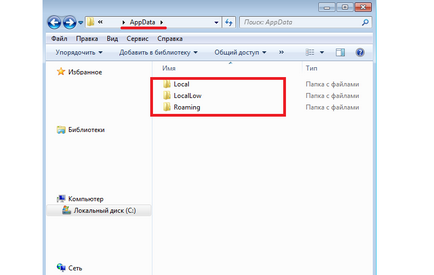
Fig. 1. Conținutul folderului AppData
Cum de a găsi folderul AppData?
Găsiți folderul destul de dificil, este important să urmați câteva instrucțiuni simple. Din moment ce acest dosar face parte din categoria de ascuns, atunci trebuie mai întâi să configurați afișarea folderelor ascunse pe computer. În Windows XP, problema este rezolvată după cum urmează:
- trebuie să faceți clic pe butonul din stânga al mouse-ului pe folderul;
- urmat și du-te la dosar proprietăți;
- apoi du-te la tab-ul „View“;
- pune un semn în fața comenzii „afișează fișierele și folderele ascunse.“
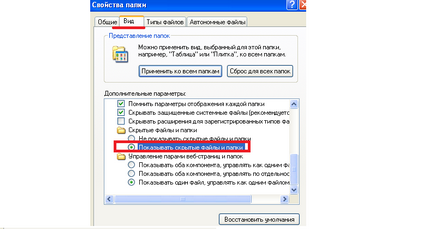
Fig. 2. Cum pentru a seta afișarea de comandă folderele ascunse pe Windows XP
Setările pot fi modificate doar prin deschiderea proprietăților dosar. Când este vorba de Windows 7 și Windows 8. aici nu este atât de rapid și un acces ușor. dosar Setările pot fi găsite în „Control Panel“. Nu va trebui să selectați „Folder Options“, așa cum este prezentat în figura 3.
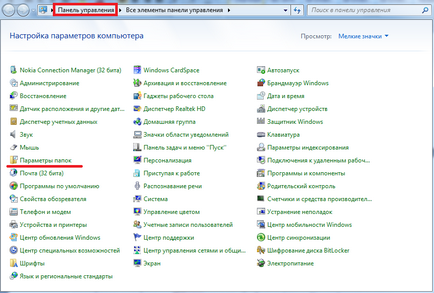
Fig. 3. Calea către comanda de căutare „Folder Options“.
Apoi, împotriva elementul „Afișați folderele ascunse“ aveți nevoie pentru a pune un control în tab-ul „View“. așa cum se arată în figura 4.
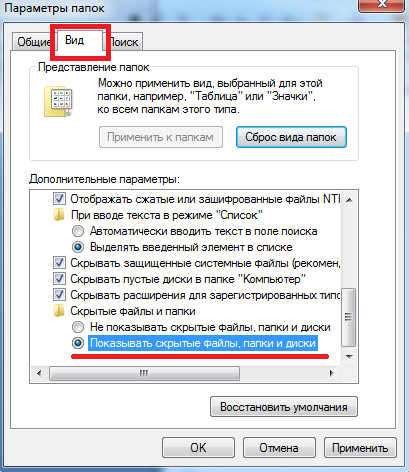
Fig. 4. Cum se instalează comandă afișează folderele ascunse pe Windows 7 și Windows 8
Pentru a șterge un dosar
Este important să ne amintim un detaliu important, care poate afecta funcționarea corectă a întregului sistem.
În ceea ce privește dosarul AppData, atunci trebuie să vă asigurați că nu există fișiere necesare pentru a rula unele programe. Pentru a face acest lucru, pur și simplu du-te la dosar și a vedea conținutul său.
De fapt, multe dintre „dreptul de lucruri“ din folderul AppData poate fi îndepărtat și, în consecință, crește cantitatea de spațiu liber. Cu toate acestea, acest dosar întreg nu poate fi șters, deoarece multe dintre fișierele de sistem și utilizarea utilizatorului în activitatea lor conținutul AppData.
Dacă a fost eliminarea datelor, aceasta ar conduce imediat la o breșă în sistem. Fiecare utilizator poate analiza care fișiere sunt inutile, și care nu va afecta funcționarea corectă a sistemului de operare, atunci este posibil să se efectueze în mod selectiv în curățarea de date care nu sunt necesare, și numai în momentul în care acestea sunt inactive.
AppData în Windows 10
În general, găsiți folderul AppData este practic identic cu aceeași cale pe care trebuie să fie făcut în „șapte“ și „opt“.
Singura diferență este că, pentru a deschide panoul de control în sine. în care puteți configura proprietățile unui dosar, trebuie să faci un pic mai mult. Există două panoul de control în sistemul de operare: un clasic, la care majoritatea utilizatorilor de PC obișnuit, iar celălalt - redus.
Panoul Classic conține mult mai multe instrumente pe care utilizatorii le pot folosi pentru a gestiona. Panoul condensată la rândul său, se deschide cele mai frecvent utilizate comenzi, și de a folosi chiar mai ușor pentru a găsi secțiunea din dreapta.
Multe comentarii sugerează că aceste modificări au fost uimitoare, dar cum să găsiți AppData în Windows 10. Pentru a face acest lucru din nou nevoie pentru a lovi „Folder Options“. care pot fi accesate prin intermediul „Control Panel“. Procesul de căutare este după cum urmează:
- faceți clic dreapta pe meniul „Start“;
- selectați linia dorită pentru a configura;
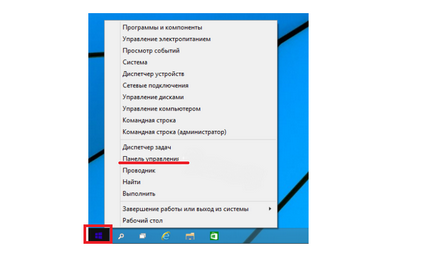
Fig. 5. Cum pentru a găsi „folderele Setări“ prin panoul de control clasic pentru a afișa dosarul AppData.
Apoi, aveți nevoie pentru a efectua aceeași acțiune ca și în cele șapte și opt, pentru a ajusta proprietățile folderului și va afișa fișierele ascunse. După aceea directorul AppData va fi vizibil pentru utilizator, prin care conținutul poate fi curățat sau muta.
Ștergerea fișierelor în folderul AppData cu programe nedorite
Pentru a începe, este important să ne amintim că eliminarea programului de sistem va duce la consecințe mai grave pentru întregul sistem de operare. Prin urmare, în cazul în care directorul AppData, fișierele au un program de sistem, este mai bine să nu le atingă.
Cu toate acestea, în cazul în care fișierul la distanță nu este un sistem, atunci există mai multe opțiuni pentru a-l elimina.
În unele cazuri, de îndată ce utilizatorul apasă butonul „pentru a elimina programul.“ sistemul nu permite această acțiune. Acest lucru se datorează faptului că, în momentul în care este activ și în uz.
Prin urmare, în primul rând este necesar să se închidă programul în sine oprirea procesului de lucru, iar apoi va fi garantată îndepărtarea lină. Acest lucru este foarte important în cazurile în care utilizatorul dorește să elimine ceva din dosarul AppData.
În cazul în care acest program trebuie să fie eliminate, este în fundal sau modul invizibil, trebuie să-l oprească:
- apăsați «Alt» timp. «Ctrl» și «Del»;
- Du-te la secțiunea „Procese“;
- selectați programul dorit prin nume;
- apăsați butonul „pentru a finaliza procesul.“
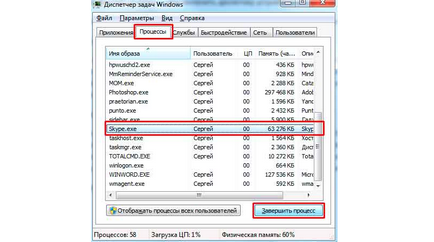
Fig. 6. Lucrul cu Task Manager pentru a termina procesul unui anumit program.
Atunci când există o încredere deplină în faptul că programul nu mai este necesar, acesta poate fi găsit numele în lista generală a programelor instalate pe computer și ștergeți-l. După operația efectuată de către directorul AppData poate fi curățat de toate informațiile inutile.
AppData și viruși
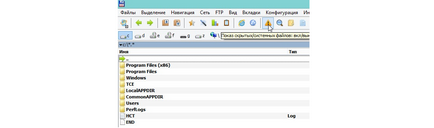
Fig. 7. Butonul „Afișare fișiere ascunse / sistem“ din Total Commander